Если вы являетесь абонентом Ростелекома, то просмотр обычных телеканалов будет для вас обыденным делом благодаря функции «IPTV от Ростелеком». Данное подключение позволяет просматривать телевизионные каналы в режиме онлайн с помощью обычного интернет соединения. Использовать эту функцию можно на телевизоре, портативном компьютере и любых других устройствах, позволяющих использовать интернет. Мы рассмотрим, как выполняется для Ростелеком настройка IPTV.
Вообще, для просмотра телеканалов используется приставка. Но специальный IPTV player позволяет обычному пользователю смотреть телевизионные программы без приставки. Одно из главных плюсов — это высокое качество видео.
Как подключить функцию?
Сейчас выделяют три основных способа подключение:
- Самый простой – через браузер. Для этого есть специальный сервис у Ростелеком.
- Через подключение «приставка-телевизор». Для этого используется специальная приставка IPTV.
- Через связку «плеер-компьютер» .
Связка «приставка-телевизор»
Приставка с функцией IPTV обладает различными преимуществами, из-за чего использовать ее намного удобнее.
Можно просматривать плейлист IPTV, расписание программ телепередач, список каналов. Те, которые по душе – можно записать. Храниться эти телепередачи могут на usb-флешках и в облаке. Облачный сервер дает 30 Гигабайт на хранение. Мы же рекомендуем использовать два лучших варианта – облачное хранение и подключение внешнего жесткого диска. Внешний HDD не стоит слишком больших денег, а обладает большим количеством места для личных файлов. Для удобства использования к приставке подключают клавиатуру от компьютера.
Приставка позволяет ставить на паузу фильм, перематывать, записывать. Выбирать программу можно по отдельным категориям, где все удобно рассортировано.
Для правильного использования IPTV нужно понимать, как правильно настроить роутер (интернет-маршрутизатор).
Настройка маршрутизатора
С настройкой роутера может справиться любой новичок. Достаточно следовать нашим инструкциям. Стоит отметить, что настройка телевидения Ростелеком почти на всех маршрутизаторах одинакова, конфигурация как минимум очень схожа. Мы рассматриваем установку на двух маршрутизаторах: роутер TP-Link и D-link Dir-300.
- Для начала, перед тем, как настроить IPTV, нужно убедиться в том, что у Вас есть функция IGMP. Сразу уточняем, отсутствие этой функции лишает нас возможности правильно в роутере настроить IPTV Ростелеком.
- Если функция есть, переходим к следующему этапу. Самый простой способ настройки роутера, это настроить роутер через обычный браузер (Internet Explorer, Opera, Firefox, Mozilla, Амиго, Google Chrome). В адресной строке прописываем адрес, указанный на скриншоте, а именно: «192.168.1.1» или «192.168.0.1». Если адрес не находит, то поищите его на обратной стороне роутера, обычно он там указан.
- Нам предлагают войти в настройки. Для этого нужно ввести логин, оно же имя пользователя, и пароль. По стандарту, если никто не занимался безопасностью, и логин и пароль одинаковые – «admin».
- Переходим во вкладку «Сеть». Она расположена в вертикальном меню слева. Затем выбираем IPTV.
- Как на скриншоте, в поле «IGMP Proxy» ставим включить, в поле «Режим» выбираем Мост, а порт оставляем таким, как у Вас изначально, у нас это 4. Обязательно запомните номер порта, он потом понадобится.
- Сохраняем настройки IPTV с помощью соответствующей кнопки в конце и можем закрыть наш сайт. Установки Ростелеком через роутер выставлены, переходим к установке приставки.
Настраиваем приставку
Большой плюс покупки ТВ приставки в том, что ее изначально настроили так, чтобы не пришлось сильно заморачиваться новичку. Подключаем ее к маршрутизатору через LAN кабель, обязательно в тот порт, который указывали в настройках (у нас это 4). Затем подключаем к телевизору через соответствующие кабели, у нас это HDMI, но могут быть и три разноцветных кабеля.
Включаем приставку с помощью пульта, ждем загрузки, вводим логин и пароль, которые прописаны в договоре.
Настройка IPTV на ПК
Интерактивное телевидение можно смотреть на компьютере, вместе со всеми его плюшками (типа IPTV плейлиста). Для этого не нужна приставка и телевизор. Для просмотра ТВ нужно купить специальный IPTV плеер и скачать его.
Затем необходимо установить программу Ростелеком на компьютере. В этом нет ничего сложного. Открываем скачанный файл. Выбираем расположение установки. Рекомендуем убрать галочки напротив установки прочих элементов, типа Яндекса и прочего.
Дальше все достаточно просто. Запускаем уже установленный плеер IPTV на компьютере. Вводим все необходимые данные. Пользуемся.
Не стоит забывать, что возможность просмотра IPTV Ростелеком возможна только после оформления соответствующей услуги у провайдера.
Просмотр с сайта
Специально для клиентов с подключенной услугой «Интерактивного ТВ» Ростелеком сделали сайт, где в режиме онлайн можно смотреть телепередачи с любого устройства, которое позволяет выйти в интернет.
Для тех, кто не подключен к Ростелеком, или для тех, кто не подключил соответствующую услугу, использование сайта платное.
Сначала Вам нужно будет зарегистрироваться. Для этого переходим по соответствующей вкладке на сайте Zabava.ru. Вводим все необходимые данные. Подтверждаем электронную почту. Если у вас подключено «Интерактивное ТВ», то для настройки интерактивного телевидения нужно будет ввести свой логин и пароль с договора в соответствующей форме на сайте.
На завершающем этапе стоит отметить возможность использования VLAN ID для IPTV Ростелеком. Это очень важная функция в многоуровневых сетях. Функция добавляет метки в заголовки пакетов, для того, чтоб локальные сети работали без ограничений.
Если после наших инструкций IPTV все еще не работает, то для правильной настройки интерактивного ТВ рекомендуем обратиться в службу поддержки Ростелеком. Специалисты во всех подробностях расскажут о том, как подключить, как выполняется настройка приставки и прочее.
Видео по теме:
Быстрого Вам интернета!
— Поддержка — Настройка IPTV
- Техническая поддержка
- Полезные терминыДля подключения к Internet по выделенной линии, необходимо:Личный кабинетЧто такое UPNP ?Что такое командная строка ?Что такое IP-адрес? Как пользоваться командой PING ?Ваш компьютер не откликается по команде PING, что делать? Ваш компьютер с Windows 7 не откликается по команде PING, что делать ?
Настройка IPTVКак пользоваться командой TRACERT / TRACEROUTE?Как настроить P2P клиент FlylinkDC++Проброс портов в маршрутизаторе для правильной работы FlylinkDC++ в активном режимеРежим работы клиента P2P Активный/ПассивныйКак организовать собственную локальную (домашнюю или офисную) сеть, если у вас только один компьютер имеет доступ в интернет?Производительность маршрутизаторов/интернет-центровНе работает Интернет, что делать?Не работает Интернет, «Подключение по локальной сети» в состоянии «подключено».Не работает интернет при подключении через adsl-модем Настройка маршрутизаторов
- ASUSCISCOD-LinkLINKSYSNETGEARQTECHTENDATP-LinkUPVELZyXEL
</ul></ul>
Настройка IPTV
Компания Сатурн Телеком запускает услугу IP-телевидения в тестовом режиме . Предлагаем Вам принять участие в тестировании совершенно бесплатно ! Вариант-1: Для просмотра IP-телевидения Вам необходимо скачать и установить IP-TV Player
Вариант-2: Для просмотра IP-телевидения Вам необходимо скачать и установить VLC плеер на Ваш компьютер. Скачать VLC плеер можно с официального сайта Дождитесь окончания установки и запустите VLC плеер. Скачайте и сохраните плейлист в формате XSPF , откройте его VLC плеером. Если Вы используете сетевой медиаплеер или приставку, скачайте и сохраните плейлист в формате M3U Для приставки MAG-250 используйте http://www.stf.ru/faq/pl_mag.m3u В приложении IPTV внесите адрес плейлиста http://www.stf.ru/faq/pl.xspf или http://www.stf.ru/faq/pl.m3u Всю информацию о формате плейлиста ( XSPF / M3U ) Вы можете найти в документации к своему устройству. Приятного просмотра! Если Вы подключаетесь к интернет через роутер/маршрутизатор, то проверьте настройки для пропуска мультикаста. Внимание! Активный мультикаст в некоторых моделях роутеров частенько «забивает» локальную сеть, особенно это касается wi-fi. Настройка для D-link DIR-300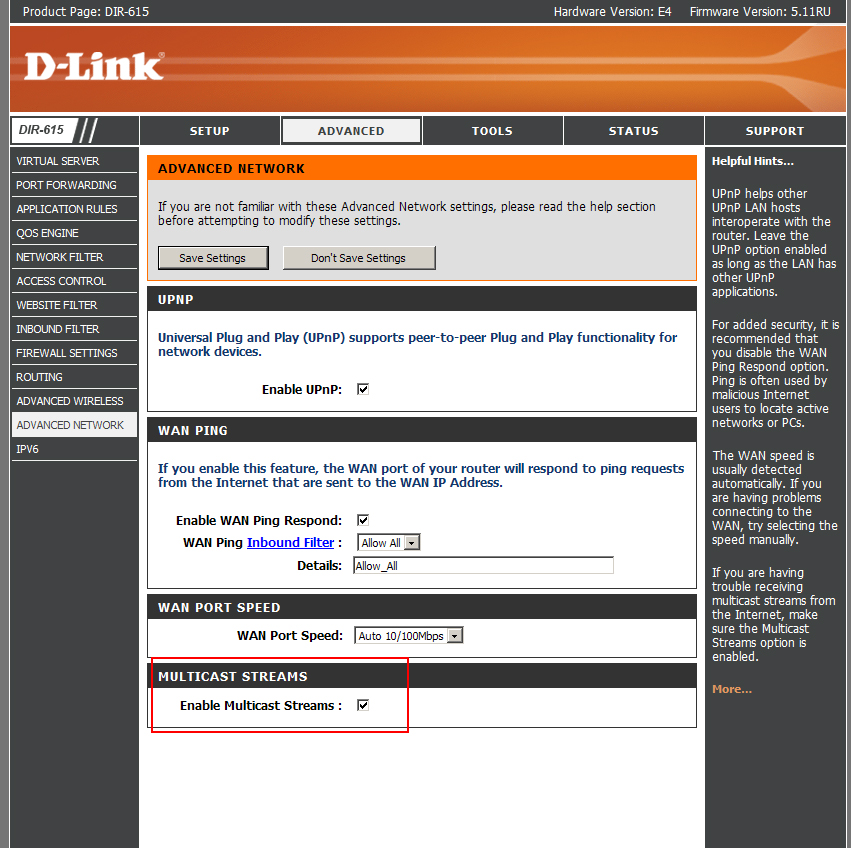 Настройка для Linksys-WRT320N не требуется (включено по умолчанию)
Настройка для Linksys-WRT320N не требуется (включено по умолчанию)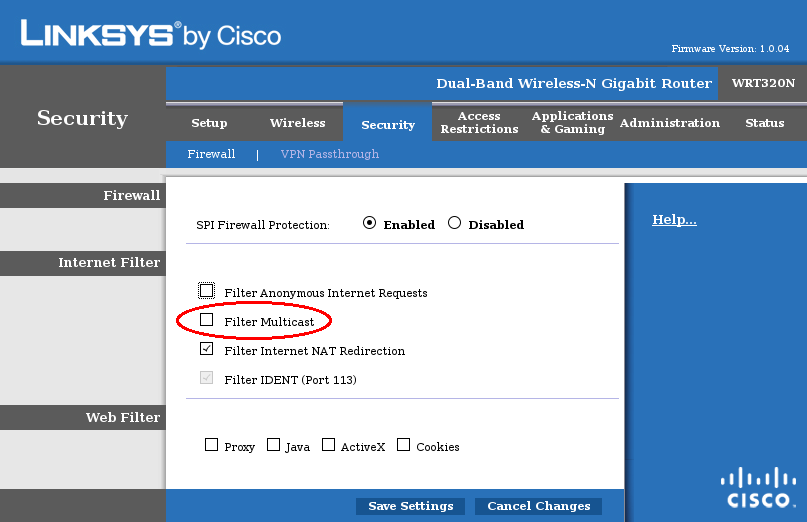 Настройка для Linksys-WRT54G2
Настройка для Linksys-WRT54G2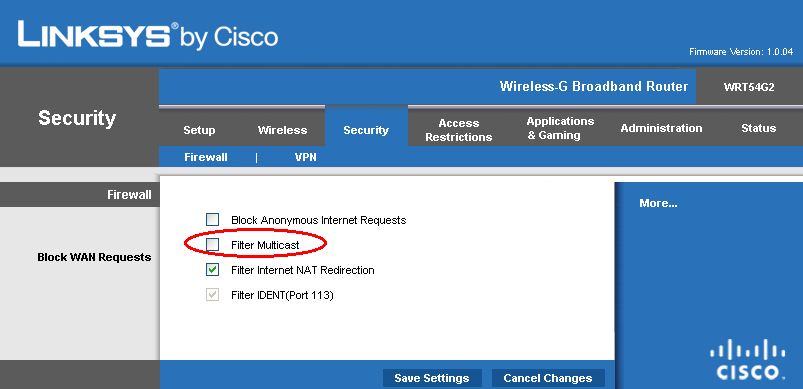 Настройка для Linksys-EA2700
Настройка для Linksys-EA2700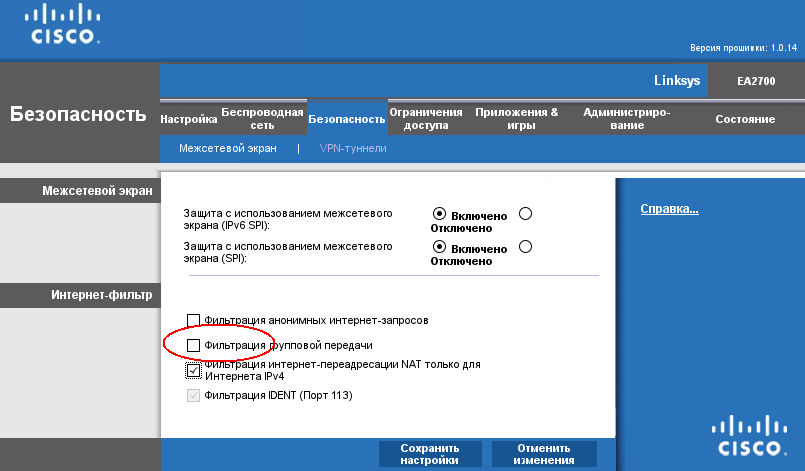 Настройка для Linksys-E2000
Настройка для Linksys-E2000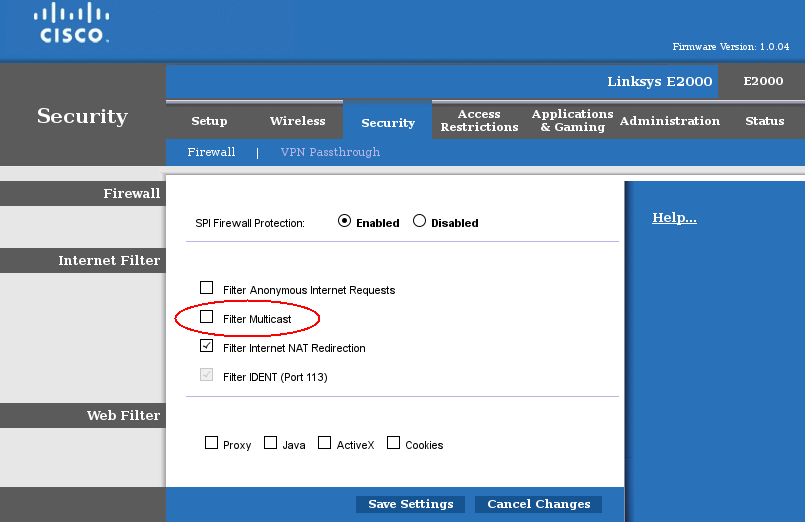 Настройка для Linksys-SPA2102 не требуется (включено по умолчанию) Настройка для netgear jwnr2000 не требуется (включено по умолчанию)
Настройка для Linksys-SPA2102 не требуется (включено по умолчанию) Настройка для netgear jwnr2000 не требуется (включено по умолчанию)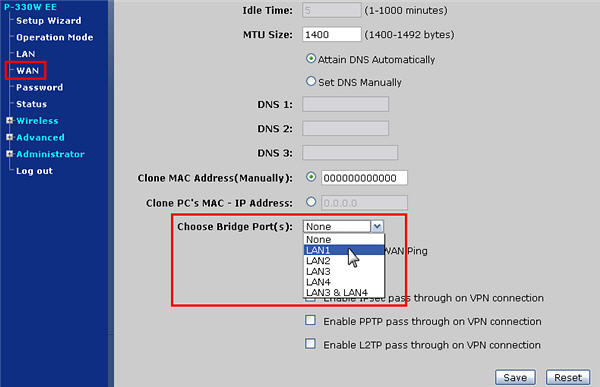 Настройка для ASUS RT-N15
Настройка для ASUS RT-N15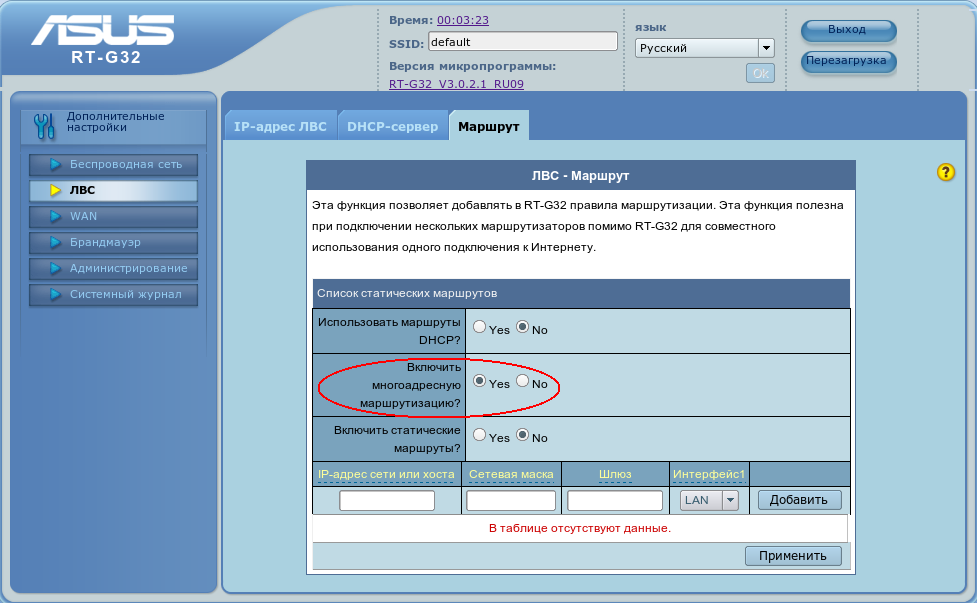 Настройка для ZyXEL Keenetic Giga II
Настройка для ZyXEL Keenetic Giga II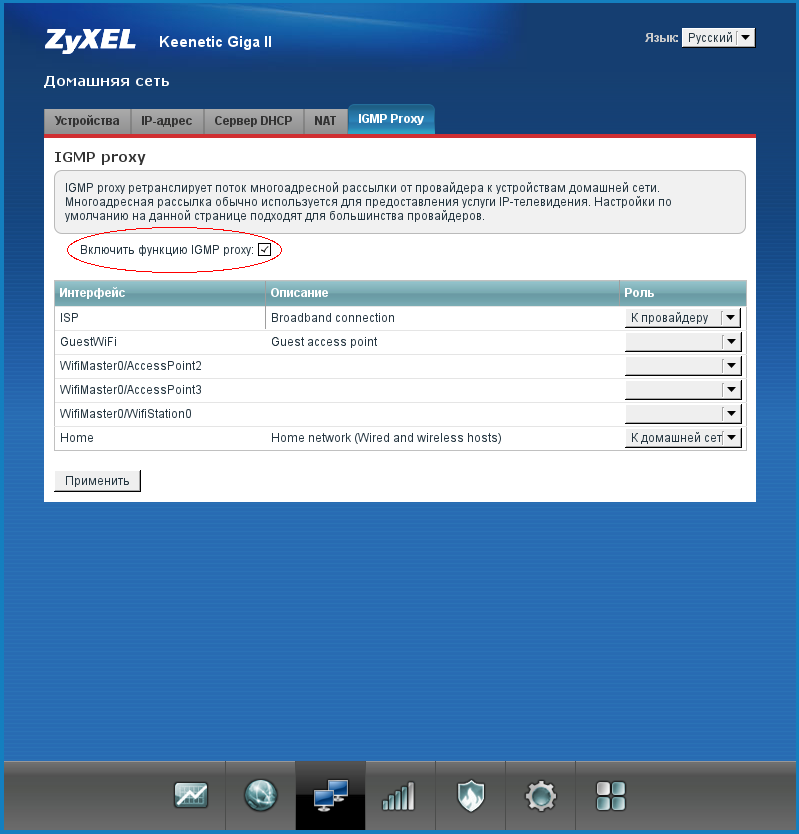 Настройка для Netgear_WNDR4300 Настройка для ASUS RT-N10P Настройка Firewall и антивирусов для IPTV: Практически все файерволы, такие как Agnitum Outpost и Kaspersky Internet Security по умолчанию блокируют IPTV (мультикаст), так как считают его атакой. В общем случае необходимо разрешить в системных правилах протокол IGMP (протокол управления подключениями к мультикаст-группам) и разрешить плееру любую TCP-активность (для скачивания списков каналов и телепрограммы) и UDP-активность (непосредственно для IPTV). Kaspersky Internet Security (вариант 1) Откройте Kaspersky Internet Security, вверху справа нажмите ссылку «Настройка» В окне «Настройка» слева в списке выберите пункт «Угрозы и исключения» В правом окне в поле «Исключения» нажмите кнопку «Настройка» В открывшемся окне «Доверенная зона» выберите вкладку «Доверенные программы» и нажмите на ссылку «Добавить» В контектстном меню выберите «Обзор», найдите файл IpTvPlayer.exe и нажмите «Открыть» В окне «Исключения для программы» поставьте галочки напротив всех пунктов и нажмите «ОК» во всех окнах Kaspersky Internet Security (вариант 2) Настройка > Сетевой экран > Система фильтрации > Настройка > Правила для приложений Нажмите добавить и укажите путь к IpTvPlayer.exe Нажмите кнопку «Шаблон» и выберите «Разрешить всё» Перейдите на вкладку «Правила для пакетов» Создайте правило «Разрешать входящие и исходящие IGMP/RGMP пакеты» Dr.Web Security Space Найдите в системном трее значок Dr.Web и нажмите правой кнопкой В меню выберите Firewall > Настройки, перейдите в раздел «Приложения» Если пункт IpTvPlayer.exe в списке уже есть, то выделите и нажмите «Изменить», если нет, то нажмите «Создать» и укажите путь к IpTvPlayer.exe Выберите тип правила «Разрешать всё», нажмите OK Снова найдите в системном трее значок Dr.Web и нажмите правой кнопкой В меню выберите SpIDer Guard > Настройки, перейдите в раздел «Исключения» В поле «Список исключаемых путей и файлов» введите «iptvplayer*.ini», нажмите «Добавить» и OK ESET Smart Security Зайдите в меню «Дополнительные настройки» нажатием «F5» или «Настройки > Дополнительные настройки» Слева в меню перейдите в раздел «Персональный файервол», в секции «Режим фильтрации» выберите «Интерактивный режим» Слева в меню перейдите в раздел «Правила и зоны, в секции «Редактор правил и зон» нажмите кнопку «Настройки» Создайте правило для протокола «IGMP»: «Имя» — любое слово, «Направление» — любое, «Действие» — разрешить, «Протокол» — IGMP Везде нажмите «ОК» и закройте программу, она остается висеть в трее Запустите плеер и NOD32 попросит действие Поставьте галочку «Запомнить действие(создать правило) Откройте «Расширенные параметры» и нажмите кнопку «Пользовательское правило»: «Направление» — любое, «Действие» — разрешить Нажмите ОК Outpost Firewall Нажмите кнопку Настройки на верхней панели окна Outpost Перейдите в раздел «Правила для приложений», нажмите кнопку Добавить Укажите путь к IpTvPlayer.exe, нажмите кнопку Редактировать, отметьте «Разрешать все действия», нажмите OK Перейдите в раздел «Сетевые правила», нажмите кнопку «Системные правила», перейдите во вкладку «Низкоуровневые правила» Cнимите галочку с правила Block IGMP Создайте правило «Где протокол IP и IP-протокол IGMP. Разрешить эти данные» Старые версии Outpost Firewall Меню Параметры > Приложения > Доверенные приложения > Добавить… Укажите путь к IpTvPlayer.exe Перейдите на вкладку Системные и в секции «Глобальные правила и доступ к rawsockets» нажмите на кнопку Параметры Снимите галочку с правила Block IGMP Создайте правило «Где протокол IP и IP-протокол IGMP. Разрешить эти данные» Comodo Firewall Защита > Монитор приложений: Укажите путь к IpTvPlayer.exe, выберите «Любой родитель», установите галочку «Разрешить любые действия этому приложению» Защита > Сетевой монитор: Выберите «Протокол: IP», перейдите на вкладку «Детали IP» и выберите «Протокол IP: IGMP». Переместите новое правило на одну позицию выше, так, чтобы оно было до правила «Блокировать и занести в журнал
Настройка для Netgear_WNDR4300 Настройка для ASUS RT-N10P Настройка Firewall и антивирусов для IPTV: Практически все файерволы, такие как Agnitum Outpost и Kaspersky Internet Security по умолчанию блокируют IPTV (мультикаст), так как считают его атакой. В общем случае необходимо разрешить в системных правилах протокол IGMP (протокол управления подключениями к мультикаст-группам) и разрешить плееру любую TCP-активность (для скачивания списков каналов и телепрограммы) и UDP-активность (непосредственно для IPTV). Kaspersky Internet Security (вариант 1) Откройте Kaspersky Internet Security, вверху справа нажмите ссылку «Настройка» В окне «Настройка» слева в списке выберите пункт «Угрозы и исключения» В правом окне в поле «Исключения» нажмите кнопку «Настройка» В открывшемся окне «Доверенная зона» выберите вкладку «Доверенные программы» и нажмите на ссылку «Добавить» В контектстном меню выберите «Обзор», найдите файл IpTvPlayer.exe и нажмите «Открыть» В окне «Исключения для программы» поставьте галочки напротив всех пунктов и нажмите «ОК» во всех окнах Kaspersky Internet Security (вариант 2) Настройка > Сетевой экран > Система фильтрации > Настройка > Правила для приложений Нажмите добавить и укажите путь к IpTvPlayer.exe Нажмите кнопку «Шаблон» и выберите «Разрешить всё» Перейдите на вкладку «Правила для пакетов» Создайте правило «Разрешать входящие и исходящие IGMP/RGMP пакеты» Dr.Web Security Space Найдите в системном трее значок Dr.Web и нажмите правой кнопкой В меню выберите Firewall > Настройки, перейдите в раздел «Приложения» Если пункт IpTvPlayer.exe в списке уже есть, то выделите и нажмите «Изменить», если нет, то нажмите «Создать» и укажите путь к IpTvPlayer.exe Выберите тип правила «Разрешать всё», нажмите OK Снова найдите в системном трее значок Dr.Web и нажмите правой кнопкой В меню выберите SpIDer Guard > Настройки, перейдите в раздел «Исключения» В поле «Список исключаемых путей и файлов» введите «iptvplayer*.ini», нажмите «Добавить» и OK ESET Smart Security Зайдите в меню «Дополнительные настройки» нажатием «F5» или «Настройки > Дополнительные настройки» Слева в меню перейдите в раздел «Персональный файервол», в секции «Режим фильтрации» выберите «Интерактивный режим» Слева в меню перейдите в раздел «Правила и зоны, в секции «Редактор правил и зон» нажмите кнопку «Настройки» Создайте правило для протокола «IGMP»: «Имя» — любое слово, «Направление» — любое, «Действие» — разрешить, «Протокол» — IGMP Везде нажмите «ОК» и закройте программу, она остается висеть в трее Запустите плеер и NOD32 попросит действие Поставьте галочку «Запомнить действие(создать правило) Откройте «Расширенные параметры» и нажмите кнопку «Пользовательское правило»: «Направление» — любое, «Действие» — разрешить Нажмите ОК Outpost Firewall Нажмите кнопку Настройки на верхней панели окна Outpost Перейдите в раздел «Правила для приложений», нажмите кнопку Добавить Укажите путь к IpTvPlayer.exe, нажмите кнопку Редактировать, отметьте «Разрешать все действия», нажмите OK Перейдите в раздел «Сетевые правила», нажмите кнопку «Системные правила», перейдите во вкладку «Низкоуровневые правила» Cнимите галочку с правила Block IGMP Создайте правило «Где протокол IP и IP-протокол IGMP. Разрешить эти данные» Старые версии Outpost Firewall Меню Параметры > Приложения > Доверенные приложения > Добавить… Укажите путь к IpTvPlayer.exe Перейдите на вкладку Системные и в секции «Глобальные правила и доступ к rawsockets» нажмите на кнопку Параметры Снимите галочку с правила Block IGMP Создайте правило «Где протокол IP и IP-протокол IGMP. Разрешить эти данные» Comodo Firewall Защита > Монитор приложений: Укажите путь к IpTvPlayer.exe, выберите «Любой родитель», установите галочку «Разрешить любые действия этому приложению» Защита > Сетевой монитор: Выберите «Протокол: IP», перейдите на вкладку «Детали IP» и выберите «Протокол IP: IGMP». Переместите новое правило на одну позицию выше, так, чтобы оно было до правила «Блокировать и занести в журнал
Внимание! С 14 ноября 2016 года изменены настройки и плейлист IPTV. Для использования услуги требуется перенастроить приставку и/или заменить плейлист.
В нашей сети в режиме тестирования запущена услуга «IP-телевидение (IPTV)». Она предоставляется абонентам сети Netts.ru бесплатно вне зависимости от выбранного тарифного плана.
IPTV напоминает обычное кабельное телевидение, только в дом оно приходит не по коаксиальному кабелю, а по тому же кабелю, что и интернет. IPTV представляет собой трансляцию каналов, преимущественно в форматах MPEG2/MPEG4, по транспортной сети провайдера с последующим просмотром через специальную программу на компьютере (ноутбуке, планшете и т.п.), телевизоре через специальную телеприставку STB (Set-Top Box), медиаплеер или на более современном телевизоре, поддерживающем работу с IPTV.
Преимущества цифрового телевидения заключаются в высоком качестве трансляции, отсутствии необходимости дополнительных антенн и проводов, а так же в постоянно растущем количестве бесплатных телеканалов.
Если вы используете для подключения к нашей сети дополнительное оборудование (маршрутизатор / роутер), оно должно поддерживать работу c IPTV и должным образом настроено (обычно — галочка Enable multicast или Enable multicast routing).
Плей-лист [версия от 01.09.2016] со списком каналов можно загрузить по адресу http://10.24.72.7/images/iptv.m3u
Варианты подключения услуги
На компьютере (ноутбуке, моноблоке, планшете и т.п.) для просмотра IP-телевидения необходимо установить специальный проигрыватель и указать ему место нахождения списка каналов, предоставляемых провайдером (см.выше). Таких программ существует довольно много и Вы можете воспользоваться любым, наиболее удобным для Вас. Мы предлагаем один из вариантов — проигрыватель для операционной системы Windows: IP-TV Player.
| Официальный сайт: | http://borpas.info |
| Условия распространиения: | бесплатно |
| Интерфейс: | русский |

- просмотр открытых (незашифрованных) потоков http, udp-multicast и т.д. (частичная поддержка ТВ-тюнеров через WDM-драйвер)
- отдельные настройки для каналов
- возможность записи потока в файл
- OSD (информационное окно внизу видео-окна) — громкость и название канала, индикатор записи
- список каналов в видео-окне
- управление видео с клавиатуры (клавиши смотрите в краткой справке в самой программе)
- поддержка телепрограммы в формате JTV (автоматическая загрузка, распаковка, сопоставление, возможность экспорта в HTML)
- планировщик записи/просмотра
- фоновая запись любого количества каналов
Для того, чтобы воспользоваться услугой, загрузите и установите IP-TV Player v.0.28.1.8845. Все настройки плеер загрузит автоматически. Обратите внимание, что в Windows Vista, 7, 8, 8.1, 10 установку необходимо производить от имени администратора (правой кнопкой мыши по программе установки — Запуск от имени Администратора)
2. Просмотр на обычном телевизоре через STB-приставку / медиаплеер
STB-приставка (Set-Top Box) — устройство, преобразуещее принимаемый сигнал в «понятный» для обычного телевизора или иного устройства. В нашем случае приставка позволяет принять сигнал IPTV и вывести его на обычный телевизор.
Помимо преобразования сигнала современные приставки обладают множеством других функий и представляют из себя медиаплееры, позволяющие просматривать видео, фото, слушать музыку с подключенного USB-флеш накопителя, карты памяти, жесткого диска, по сети, подключаться к популярным сервисам в сети Интернет (youtube) и т.п.
В нашей сети поддерживаются следующие приставки:
- Dune TV-101/101W
- Dune TV-102/102С/102С-T2
- Dune Connect
Приставка подключается к маршрутизатору (он же роутер). После настройки маршрутизатор подключается к сети провайдера и соединяется с сетью Интернет. К маршрутизатору подключаются сетевые устройства, имеющиеся в Вашем распоряжнии (компьютеры, ноутбуки смартфоны и т.п.). Одним из этих устройств будет приставка. Роутер передает ей сигнал IPTV, а приставка транслирует его на телевизор.
При данном способе подключения приставка, помимо сигнала IPTV, получает выход в сеть Интернет и вашу домашнюю сеть, а значит появляется возможность использовать имеющиеся в ней интернет-функции (если такие имеются), обновлять прошивку через интернет, организовать связь с компьютером и т.п.
Настоятельно рекомендуется использование проводных приставок ввиду устойчивости и надежности проводного соединения.
Настройка приставки Dune
 |
Загрузите на флеш-накопитель плагин для приставки: dune_plugin_iptvportal_web_20150311_cloud.zip Подключите флеш-накопитель к USB-порту приставки Dune. |
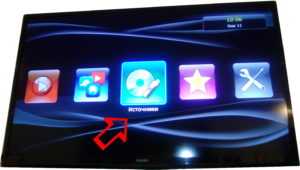 |
Выберите раздел Источники и нажмите Enter |
 |
Выберите пункт USB-накопитель и нажмите Enter |
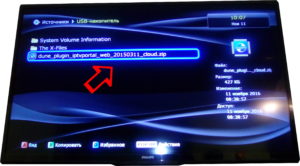 |
В появившемся списке выберите скачанный файл и нажмите Enter. Начнется установка плагина. |
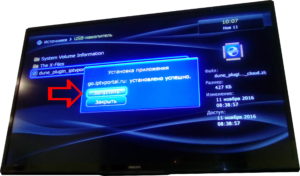 |
В появившемся после установки окне нажмите Запустить |
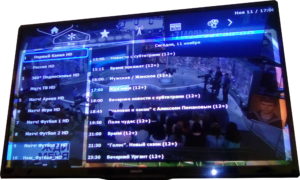 |
Установка завершена! Можно пользоваться услугой. |
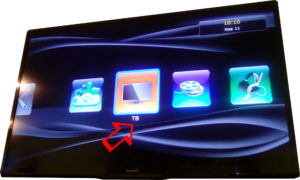 |
Для повторного запуска приложения зайдите выберите раздел ТВ и нажмите Enter |
 |
Выберите пункт go.iptvportal.ru |
3. Просмотр на телевизоре с функцией SmartTV
Если вы обладаете телевизором с функцией SmartTV и в каталоге программ есть специальный проигрыватель для просмотра IPTV, укажите в его настройках путь к плей-листу.
Для телевизоров Samsung рекомендуется приложение Peers.TV
Поделитесь этой записью:
Используемые источники:
- https://i-wifi.ru/nastrojka-routerov/nastrojki-dlya-provajderov/nastrojka-iptv-rostelekom
- http://www.stf.ru/support/nastroyka-iptv/
- https://netts.ru/support/manuals/nastroyka-ip-televideniya-multicast/


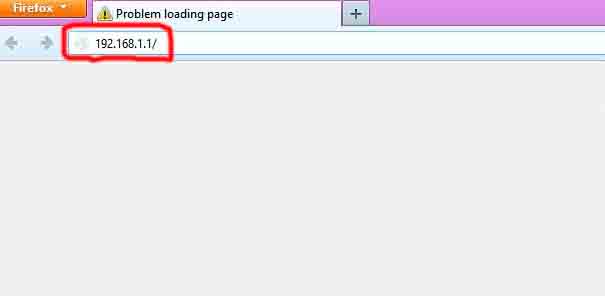
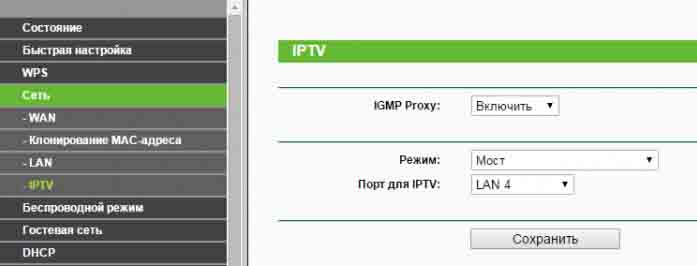
 Настройка IPTV Ростелеком для просмотра на компьютере
Настройка IPTV Ростелеком для просмотра на компьютере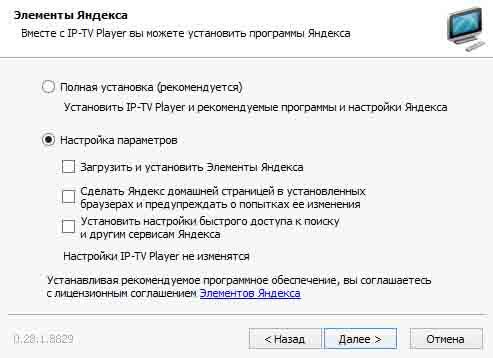
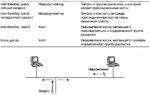 Настройка IPTV-телевидения (multicast)
Настройка IPTV-телевидения (multicast)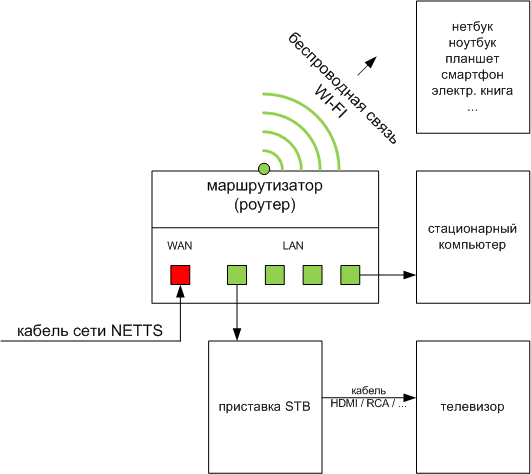
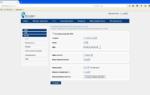 Что такое IPTV? Что такое IPTV в роутере. Инструкция по настройке IPTV
Что такое IPTV? Что такое IPTV в роутере. Инструкция по настройке IPTV
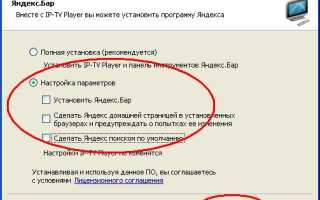
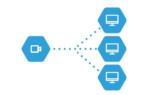 Межсетевой протокол управления группами (IGMP)
Межсетевой протокол управления группами (IGMP) Скачать интерактивное ТВ Ростелеком на компьютере: инструкция
Скачать интерактивное ТВ Ростелеком на компьютере: инструкция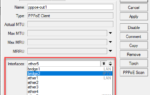 Как настроить IPTV Ростелеком с приставкой и без приставки
Как настроить IPTV Ростелеком с приставкой и без приставки Цифровое Телевидение (IPTV) - ООО «МОСНЕТ» Интернет, телефония, телевидение, хостинг
Цифровое Телевидение (IPTV) - ООО «МОСНЕТ» Интернет, телефония, телевидение, хостинг